Du kannst nie rund um die Uhr streamen, irgendwann brauchst du eine Auszeit, auch wenn es nur zum Schlafen ist. Während dieser Zeit sitzt Ihr Twitch-Kanal einfach untätig und tut nichts. Während Sie Ihre Seite auf einem Bannerbild sitzen lassen könnten, um neue Zuschauer zu begrüßen oder Besucher darüber zu informieren, wann dein nächster Stream beginnt, du kannst stattdessen deinen Stream verwenden, um andere Streamer zu unterstützen und zu fördern auch.
Dieser Prozess der Nutzung deines Kanals zur Unterstützung anderer Streamer wird als „Hosting“ bezeichnet und spielt im Wesentlichen den Stream einer anderen Person auf deiner Kanalseite ab. Sie könnten sich zwar dafür entscheiden, andere Streamer manuell zu hosten, dies erfordert jedoch, dass Sie sich regelmäßig daran erinnern und einen Stream benötigen, von dem Sie empfehlen, dass er zum richtigen Zeitpunkt verfügbar ist. Stattdessen ist es einfacher, Ihren Kanal so zu konfigurieren, dass er automatisch einen oder mehrere Kanäle hostet, wenn diese live sind und Sie nicht.
Wenn du deinen Kanal so konfigurieren möchtest, dass er automatisch die Streams deiner Freunde hostet, wenn du offline bist, kannst du dies über das Creator-Dashboard tun. Um das Dashboard zu öffnen, klicke oben rechts auf dein Profilbild und dann auf „Creator Dashboard“.
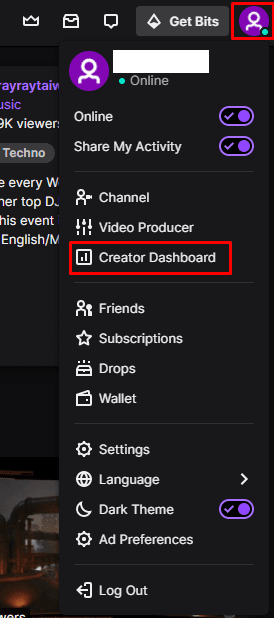
Erweitern Sie im Creator-Dashboard die Kategorie "Einstellungen" in der linken Spalte, klicken Sie dann auf "Kanal" und scrollen Sie ganz nach unten zum drittletzten Abschnitt mit dem Titel "Auto Hosting". Um Auto-Hosting zu aktivieren, klicken Sie auf den Schieberegler „Auto-Hosting-Kanäle“ auf die Position „Ein“. Damit dies funktioniert, müssen Sie jedoch Kanäle, die Sie hosten möchten, zu Ihrer „Hostliste“ hinzufügen und auswählen, wie Sie sie priorisieren möchten.
Um Ihre Prioritäten für die Listenpriorisierung festzulegen, verwenden Sie die Einstellung „Hosting-Priorität“, um zwischen „Kanälen in der Reihenfolge ihres Erscheinens in der Liste zu hosten“ oder „Kanälen nach dem Zufallsprinzip aus der Liste zu hosten“. Klicken Sie anschließend auf „Hostliste“, um die Liste der Kanäle zu verwalten, die Sie automatisch hosten.
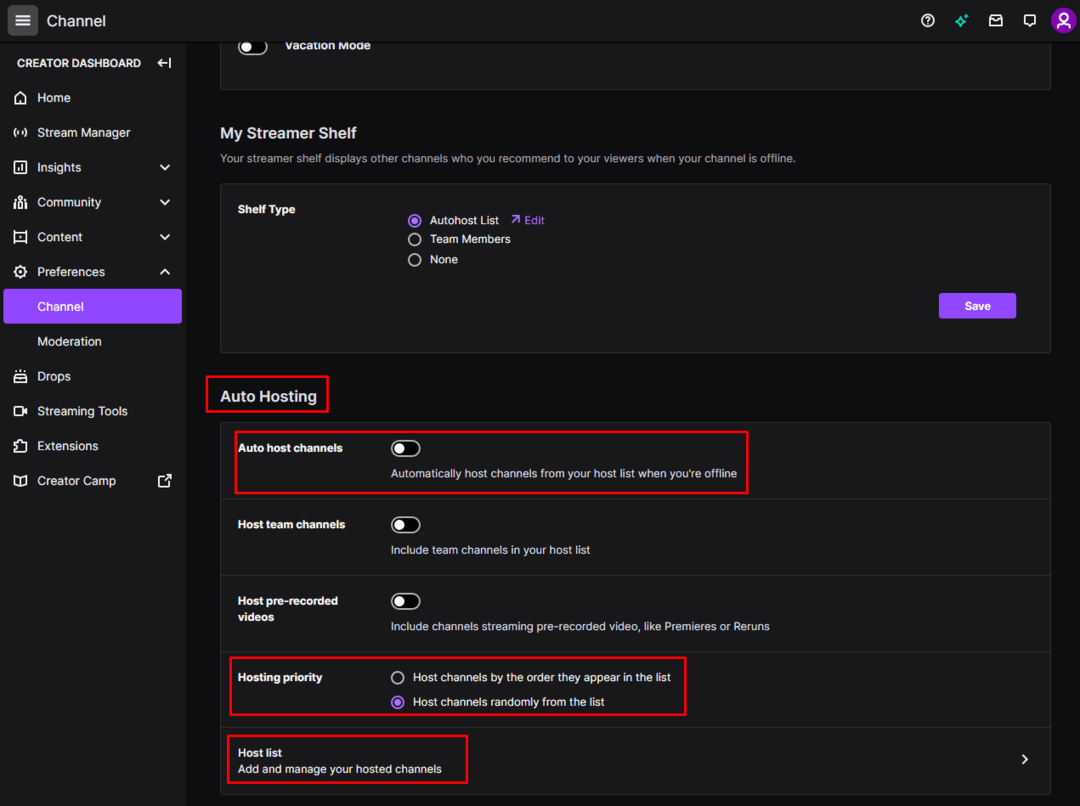
Suchen Sie in der Gastgeberliste nach dem Benutzernamen des Kanals oder der Kanäle, die Sie automatisch hosten möchten, und klicken Sie dann auf "Hinzufügen", wenn Sie sie finden. Wenn Sie „Kanäle nach der Reihenfolge ihres Erscheinens in der Liste hosten“ ausgewählt haben, sollten Sie dann auf die Einträge in Ihrer Liste klicken und sie ziehen, um sie nach Ihren Wünschen neu anzuordnen.
